Sådan får du din printer online, hvis den vises offline

Har du sendt filer til din printer, men den siger "Offline"? Læs vores trinvise vejledning til at få din printer online igen.
Billeder kan stå alene for sig selv. Men nogle gange skal du kombinere flere billeder til en enkelt PDF-fil og gemme den eller dele den. For eksempel kan du tage billeder af en tavle i klassen og bruge et af værktøjerne nedenfor til at konvertere disse flere billeder til én PDF-fil.
PDF-filer er almindelige, og du kan bruge dem på enhver platform. Det er derfor, det kan være praktisk at vide, hvordan man konverterer JPEG- eller PNG-billeder til en PDF hurtigt. Lad os udforske nogle af de nemmeste måder at oprette en PDF-fil på fra flere billeder.
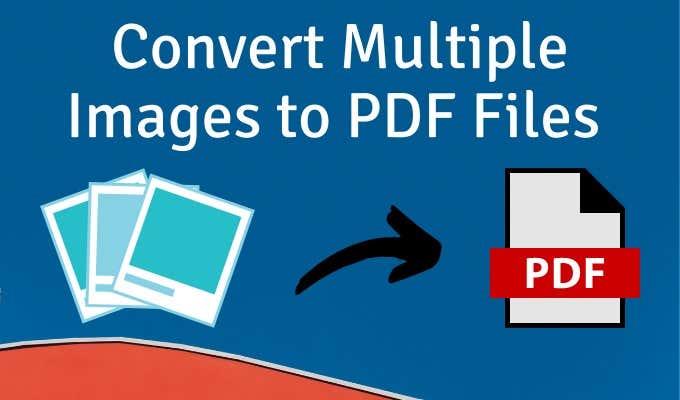
Brug PDF-printeren i Windows
Microsoft Print til PDF er et indbygget værktøj i Windows. Det er en virtuel printer, der er tilgængelig fra alle apps, der har en Print-funktion. Lad os prøve det på en billedmappe.
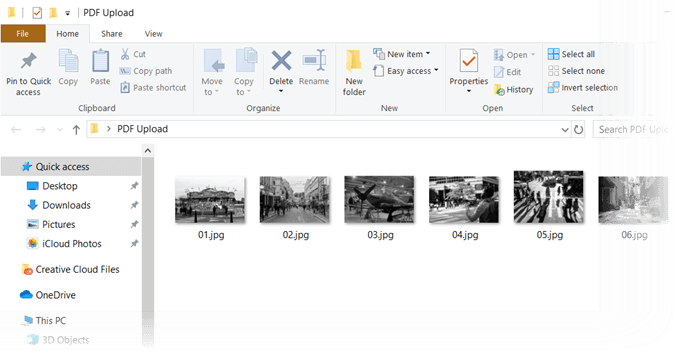
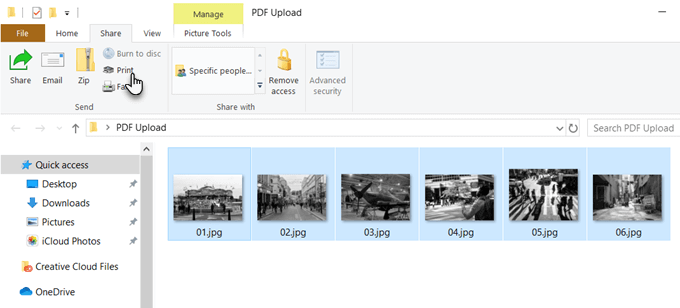
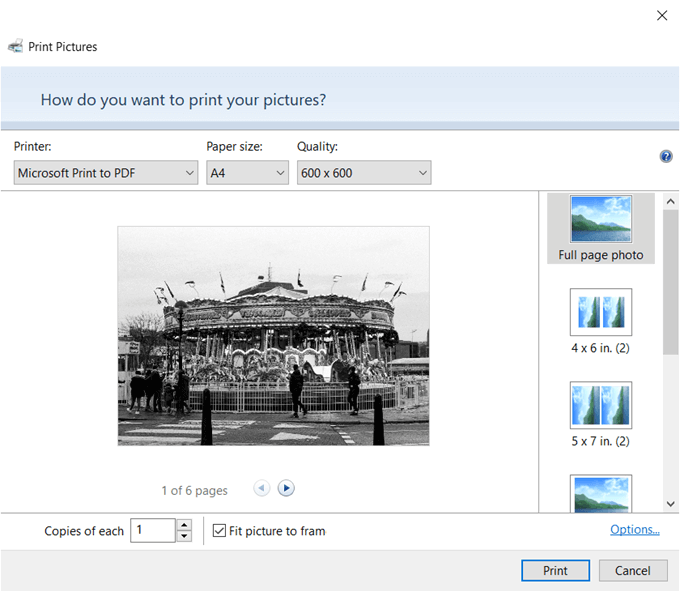
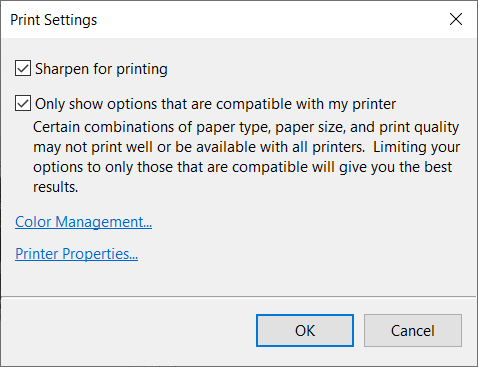
Brug Microsoft Word
Konvertering til PDF er også en del af Microsoft Office og kan hjælpe dig med at eksportere Office-dokumenter i PDF-format med et klik. Microsoft Word kan også hjælpe dig med at layoute dine billeder på kreative måder og derefter eksportere det som en PDF-fil.
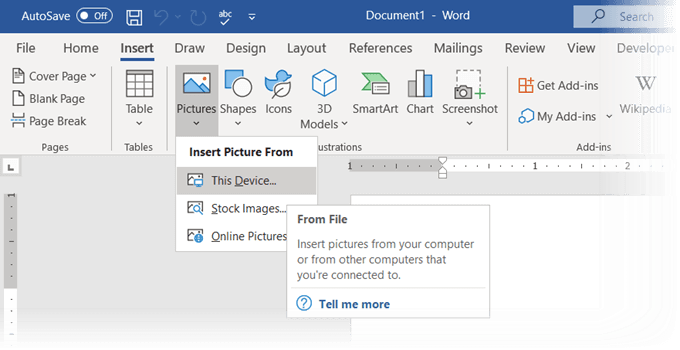
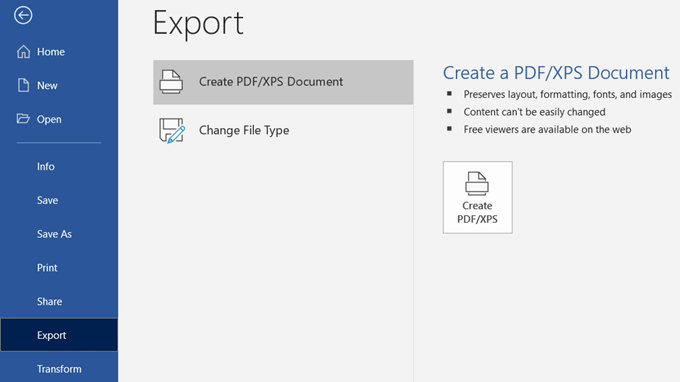
Vidste du, at du endda kan bruge Microsoft Word til at beskytte et PDF-dokument med adgangskode ?
Brug et online billede til PDF-konverter
PDF-formatet er et universelt format, og det samme er de mange værktøjer, der understøtter det. Du vil finde mange gratis og betalte filkonvertere online , og næsten alle håndterer PDF.
Her er tre, der kan konvertere flere billeder til PDF-filer med et klik.
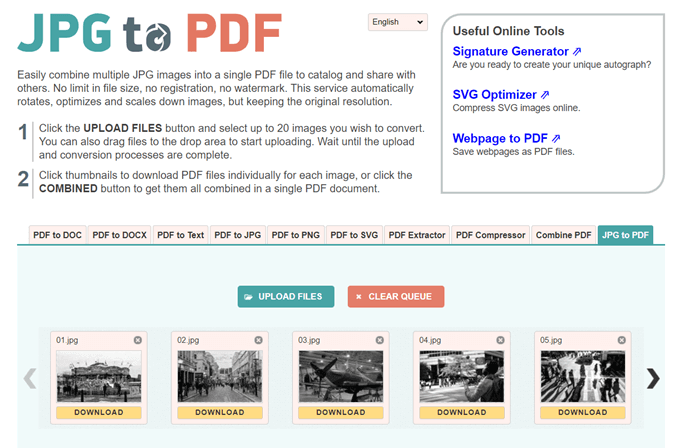
JPG til PDF er et fint lille PDF-konverteringsværktøj, der ikke påtvinger dig et vandmærke eller nogen anden begrænsning. Træk og slip eller upload 20 billeder i én batch. Der er ingen filgrænsestørrelser, så du kan uploade så mange billeder, du vil.
Det komprimerer ikke de billeder , du uploader. Før du konverterer filerne, kan du bruge redigeringsværktøjerne til at rotere, optimere eller nedskalere billederne. Download PDF-filer individuelt for hvert billede, eller klik på knappen KOMBINERET for at få dem alle i et enkelt PDF-dokument.
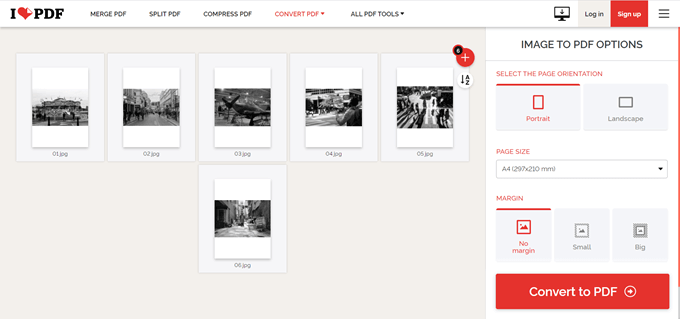
Dette er et andet simpelt JPG til PDF-værktøj, der giver dig et par flere muligheder at arbejde med. Du kan indstille en retning, bruge tre typiske sidestørrelser og afslutte den med en margen.
Når du har konverteret billederne til en PDF-fil, skal du downloade dem direkte til dit skrivebord eller opbevare dem i en Google Drev- eller Dropbox-mappe. Del filen med dine venner fra dine cloud-konti, eller brug det delbare link.
Serveren sletter alle lagrede filer efter to timer.
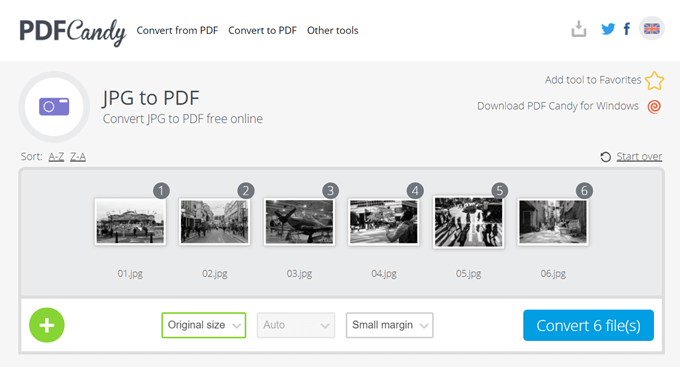
Vil du have en schweizisk kniv til alle dine PDF-behov? PDF Candy har en masse værktøjer til at håndtere PDF-filer. JPG til PDF er en af mulighederne.
PDF Candy er sikkert, og siden siger, at der ikke er gemt filer på deres servere. Hvert værktøj er gratis og uden nogen begrænsninger, begrænsninger eller skjulte forhindringer. Der er en PDF Candy til Windows-software, du kan downloade og bruge offline.
Bemærk: Overraskende nok tillader Adobes online JPG til PDF-konverter dig ikke at uploade mere end ét billede og konvertere det til en PDF.
Brug en Chrome-udvidelse
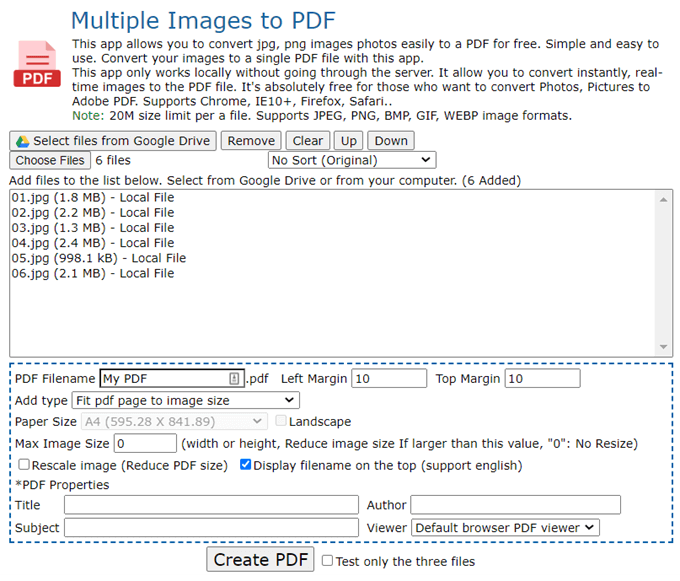
Der er et par Chrome-udvidelser, der også kan gøre arbejdet. Flere billeder til PDF er en Chrome-udvidelse, der ikke går gennem en server med dine PNG- og JPG-billeder, før den konverterer dem til PDF.
Udvidelsen er en frontend for det websted, der udfører konverteringen. Som du kan se på skærmen ovenfor, er der et par filparametre, du kan kontrollere. For eksempel kan du omskalere billedet og reducere filstørrelsen på PDF'en.
Der er en størrelsesgrænse på 20 MB pr. fil. Onlineværktøjet kan håndtere billedformater JPEG, PNG, BMP, GIF og WEBP.
Brug Adobe Acrobat til at oprette søgbare PDF-filer
Hvis du har Adobe Acrobat DC installeret på din computer, har du en kraftfuld mulighed i dine hænder. Adobe Acrobat er en betalt software og leveres med andre klokker og fløjter.
Acrobat giver dig mulighed for at rette og forbedre billeder, før du opretter PDF'en. Du kan bruge tekstgenkendelse til at oprette søgbare PDF-filer fra scanninger af billedfiler og tavlebilleder.
Men at oprette en PDF er en simpel proces i tre trin:
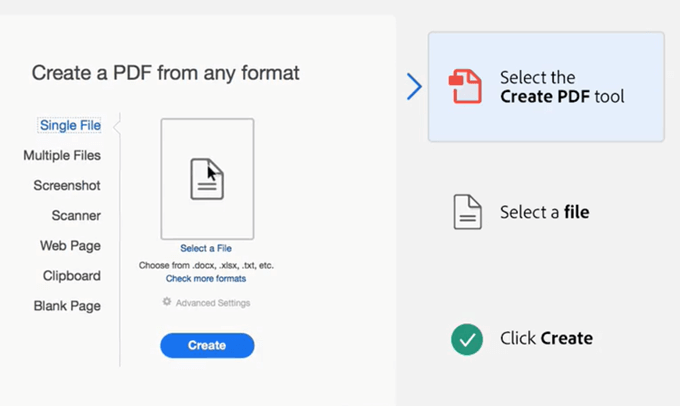
Adobe Photoshop kan også oprette flersidede PDF-filer i et snuptag, men du kan afsætte den løsning til specialiserede job.
Sæt PDF-filer med flere billeder til kreativ brug
Det nytter ikke noget at konvertere flere billeder til en PDF-fil. Det vil kun tilføje til oppustethed. Men hvad du kan gøre, er at bruge dette format til nogle kreative formål.
Tænk på mere kreativ brug ved at bruge billeder med PDF-formatet, og fortæl os det nedenfor.
Har du sendt filer til din printer, men den siger "Offline"? Læs vores trinvise vejledning til at få din printer online igen.
Se, hvordan du kan tjekke, hvor meget din skærmtid er på din Windows 11-computer. Her er de trin, du skal følge.
Lær hvordan du kan fjerne Yahoo Search som din standardsøgemaskine i Chrome. Find nyttige tips til at genoprette dine browserindstillinger.
Hvis du har glemt en adgangskode, men den er gemt på din computer, kan du finde ud af, hvordan du tilgår dine gemte Windows-adgangskoder. Få adgang til dine gemte adgangskoder nemt.
I modsætning til andre tv-streamingtjenester tilbyder Peacock TV en gratis plan, der lader brugere streame op til 7500 timers udvalgte film, tv-serier, sportsshows og dokumentarer uden at betale en skilling. Det er en god app at have på din streamingenhed, hvis du har brug for en pause fra at betale Netflix abonnementsgebyrer.
Zoom er en populær videokonference- og mødeapp. Hvis du er til et Zoom-møde, kan det være nyttigt at slå lyden fra dig selv, så du ikke ved et uheld afbryder taleren, især hvis mødet er stort, som et webinar.
Det føles godt at "klippe snoren over" og spare penge ved at skifte til streamingtjenester som Netflix eller Amazon Prime. Kabelselskaber tilbyder dog stadig visse typer indhold, du ikke finder ved at bruge en on-demand-tjeneste.
Facebook er det største sociale medie-netværk, hvor milliarder af mennesker bruger det dagligt. Men det betyder ikke, at det ikke har nogen problemer.
Du kan bruge Facebook til at holde kontakten med venner, købe eller sælge produkter, deltage i fangrupper og meget mere. Men der opstår problemer, når du bliver føjet til grupper af andre mennesker, især hvis den gruppe er designet til at spamme dig eller sælge dig noget.
Mange mennesker kan lide at falde i søvn og lytte til musik. Når alt kommer til alt, med antallet af afslappende playlister derude, hvem ønsker ikke at falde i dvale til de blide anstrengelser fra en japansk fløjte.
Skal finde eller kontrollere den aktuelle BIOS-version på din bærbare eller stationære computer. BIOS- eller UEFI-firmwaren er den software, der som standard kommer installeret på dit pc-bundkort, og som registrerer og kontrollerer den indbyggede hardware, herunder harddiske, videokort, USB-porte, hukommelse osv.
Få ting er så frustrerende som at skulle håndtere en intermitterende internetforbindelse, der bliver ved med at afbryde og oprette forbindelse igen. Måske er du i gang med en presserende opgave, binger på dit yndlingsprogram på Netflix eller spiller et ophedet onlinespil, for så pludselig at blive afbrudt uanset årsagen.
Der er tidspunkter, hvor brugere udtømmer alle deres muligheder og tyr til at nulstille deres BIOS for at reparere deres computer. BIOS'en kan blive beskadiget på grund af en opdatering, der er gået galt, eller på grund af malware.
Når du surfer på internettet, registrerer din browser adresserne på hver webside, du støder på i dens historie. Det giver dig mulighed for at holde styr på tidligere aktivitet og hjælper dig også med at besøge websteder hurtigt igen.
Roblox er et af de mest populære onlinespil, især blandt de yngre demografiske grupper. Det giver spillerne muligheden for ikke kun at spille spil, men også at skabe deres egne.
Online produktivitetsværktøjer giver mange muligheder for at automatisere arbejdsgange eller bruge apps og app-integrationer til at organisere dit liv og arbejde mere effektivt. Slack er et populært samarbejdsværktøj, der tilbyder integrationer med tusindvis af andre apps, så du kan have funktionaliteten af flere apps på ét sted.
Adobe Illustrator er det førende program til at skabe og redigere vektorgrafik som logoer, der kan skaleres op eller ned uden at miste detaljer. Et afgørende kendetegn ved Illustrator er, at der er mange måder at opnå det samme mål på.
3D filamentprintere kan producere alt fra feriepynt til medicinske implantater, så der er ingen mangel på spænding i processen. Problemet er at komme fra din 3D-model til selve printet.
Hvis du har modtaget en computer i gave eller ønsker at købe en brugt eller nedsat model, så undrer du dig måske over, hvordan du kan se, hvor gammel din computer er. Selvom det ikke altid er en præcis eller ligetil proces, er det muligt at få en god idé om, hvor gammel din Windows-computer er ved at anvende et par tricks.
Selvom det er praktisk at give din telefon stemmekommandoer og få den til at reagere automatisk, kommer denne bekvemmelighed med store afvejninger i privatlivets fred. Det betyder, at Google konstant skal lytte til dig gennem din mikrofon, så den ved, hvornår den skal svare.
For at løse video lag problemer på Windows 11, opdater dine grafikdrivere til den nyeste version og deaktiver hardwareacceleration.
Vi har brugt lidt tid med Galaxy Tab S9 Ultra, og den er den perfekte tablet til at parre med din Windows PC eller Galaxy S23.
Lær hvordan du fremhæver tekst med farve i Google Slides appen med denne trin-for-trin vejledning til mobil og desktop.
Mange nyhedsartikler nævner det "mørke web", men meget få diskuterer faktisk, hvordan man får adgang til det. Dette skyldes hovedsageligt, at mange af de hjemmesider, der findes der, huser ulovligt indhold.
Indstil timere til Android-apps og hold brugen under kontrol, især når du har vigtigt arbejde, der skal gøres.
At vide, hvordan man ændrer privatlivsindstillingerne på Facebook på en telefon eller tablet, gør det lettere at administrere din konto.
Lær alt om PIP-tilstand i Google Chrome, og hvordan du aktiverer det for at se videoer i et lille billede-i-billede-vindue, ligesom du kan på dit TV.
Hav det sjovt i dine Zoom-møder med nogle sjove filtre, du kan prøve. Tilføj en halo eller se ud som en enhjørning i dine Zoom-møder med disse sjove filtre.
Opdag hvordan du nemt og hurtigt kan aktivere mørk tilstand for Skype på din Windows 11 computer på mindre end et minut.
Så, du har fået fat i denne slanke og kraftfulde enhed, og det er stort set alt, hvad du har drømt om, ikke? Men selv de bedste gadgets har brug for en pause.


























